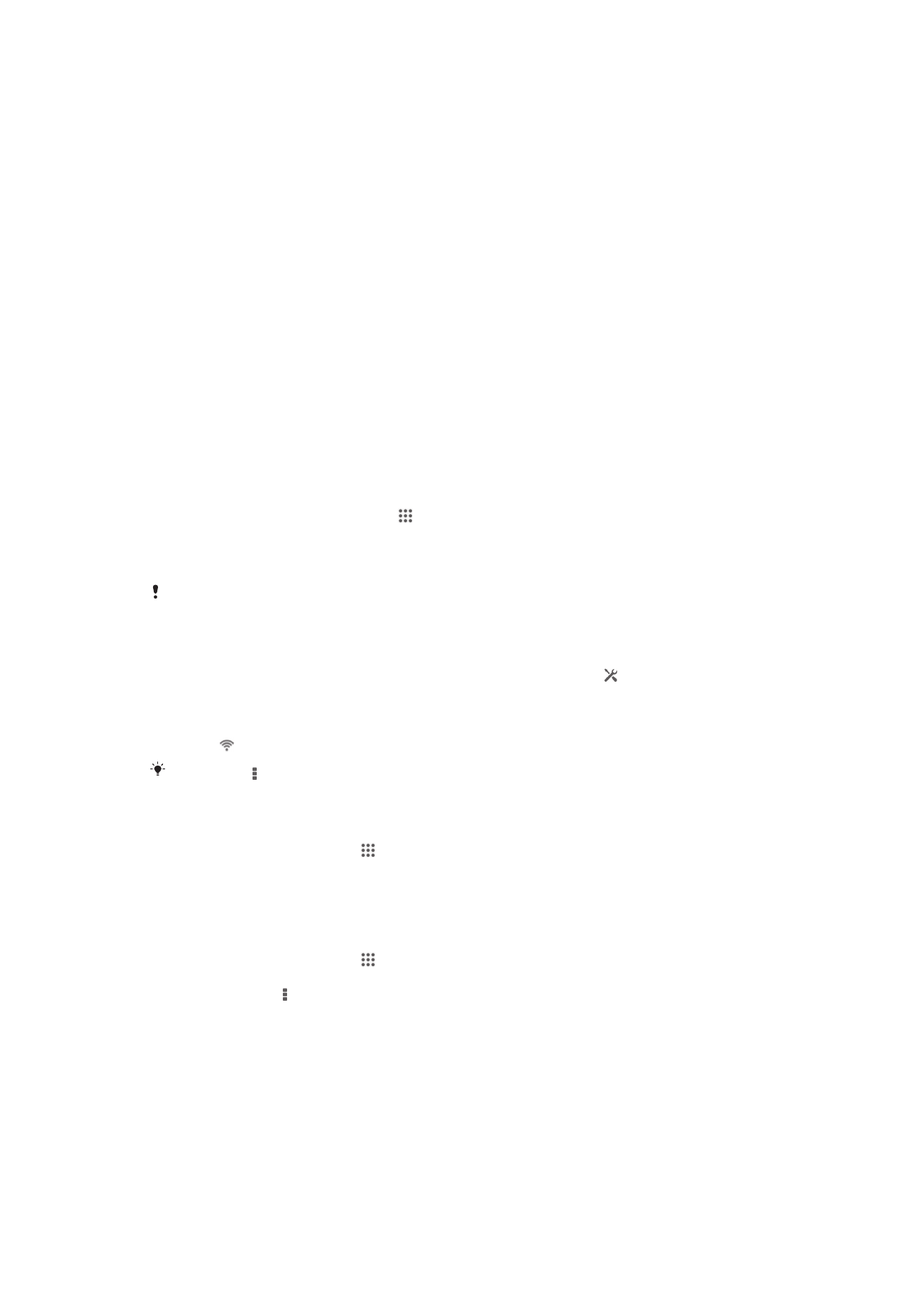
Σύνδεση σε ασύρματα δίκτυα
Μπορείτε να αποκτήσετε ασύρματη πρόσβαση στο Internet από τη συσκευή σας χρησιμοποιώντας την
τεχνολογία Wi-Fi®. Με τον τρόπο αυτό μπορείτε να περιηγηθείτε στο web και να κάνετε κοινή χρήση
αρχείων πολυμέσων στο ίδιο δίκτυο Wi-Fi® με άλλες συσκευές DLNA Certified™, π.χ. τηλεοράσεις και
υπολογιστές.
Αν η εταιρεία ή ο οργανισμός σας διαθέτει Εικονικό Ιδιωτικό Δίκτυο (VPN), μπορείτε να συνδεθείτε στο
δίκτυο αυτό χρησιμοποιώντας τη συσκευή σας. Μπορείτε να χρησιμοποιήσετε ένα Εικονικό Ιδιωτικό
Δίκτυο (VPN) για να αποκτήσετε πρόσβαση σε εσωτερικά δίκτυα και άλλες εσωτερικές υπηρεσίες της
εταιρείας σας.
Πριν από τη χρήση Wi-Fi®
Για να περιηγηθείτε στο Internet χρησιμοποιώντας σύνδεση Wi-Fi®, χρειάζεται πρώτα να αναζητήσετε
διαθέσιμο δίκτυο Wi-Fi® και να συνδεθείτε στο δίκτυο αυτό και ύστερα να ανοίξετε τον Internet browser.
Η ισχύς του σήματος του δικτύου Wi-Fi® μπορεί να διαφέρει ανάλογα με την τοποθεσία όπου βρίσκεται
η συσκευή σας. Για να αυξηθεί η ισχύς του σήματος, μετακινηθείτε πιο κοντά στο σημείο πρόσβασης
του Wi-Fi®.
Για να ενεργοποιήσετε τη λειτουργία Wi-Fi®
1
Από την Αρχική οθόνη σας πατήστε το .
2
Βρείτε και πατήστε την επιλογή Ρυθμίσεις.
3
Σύρετε προς τα δεξιά το ρυθμιστικό που βρίσκεται δίπλα στο Wi-Fi για να ενεργοποιήσετε τη
λειτουργία Wi-Fi®.
Ίσως χρειαστούν λίγα δευτερόλεπτα για να ενεργοποιηθεί η λειτουργία Wi-Fi®.
Για να συνδεθείτε σε ένα δίκτυο Wi-Fi® αυτόματα
1
Βεβαιωθείτε ότι η λειτουργία Wi-Fi® είναι ενεργοποιημένη.
2
Σύρετε τη γραμμή κατάστασης προς τα κάτω και, στη συνέχεια, πατήστε το .
3
Πατήστε το Wi-Fi. Εμφανίζονται όλα τα διαθέσιμα δίκτυα Wi-Fi®.
4
Πατήστε ένα δίκτυο Wi-Fi® για να συνδεθείτε σε αυτό. Για τα προστατευμένα δίκτυα, εισαγάγετε
τον αντίστοιχο κωδικό πρόσβασης. Εφόσον συνδεθείτε, εμφανίζεται στη γραμμή κατάστασης η
ένδειξη .
Πατήστε το και, στη συνέχεια, πατήστε Σάρωση για να πραγματοποιήσετε αναζήτηση για νέα
διαθέσιμα δίκτυα.
Για να συνδεθείτε σε ένα άλλο δίκτυο Wi-Fi®
1
Από την Αρχική οθόνη, πατήστε .
2
Βρείτε και πατήστε το στοιχείο Ρυθμίσεις > Wi-Fi. Εμφανίζονται τα δίκτυα Wi-Fi® που έχουν
ανιχνευτεί.
3
Πατήστε σε ένα άλλο δίκτυο Wi-Fi® για να συνδεθείτε σε αυτό.
Για να πραγματοποιήσετε σάρωση μη αυτόματα για δίκτυα Wi-Fi®
1
Από την Αρχική οθόνη, πατήστε .
2
Βρείτε και πατήστε το στοιχείο Ρυθμίσεις > Wi-Fi.
3
Πιέστε το πλήκτρο και, στη συνέχεια, πατήστε το στοιχείο Σάρωση.
4
Για να συνδεθείτε σε ένα δίκτυο Wi-Fi®, πατήστε το όνομα του δικτύου.
88
Το παρόν αποτελεί μια προσαρμοσμένη μορφή αυτής της έκδοσης για το Internet. © Εκτυπώστε μόνο για ιδιωτική χρήση.
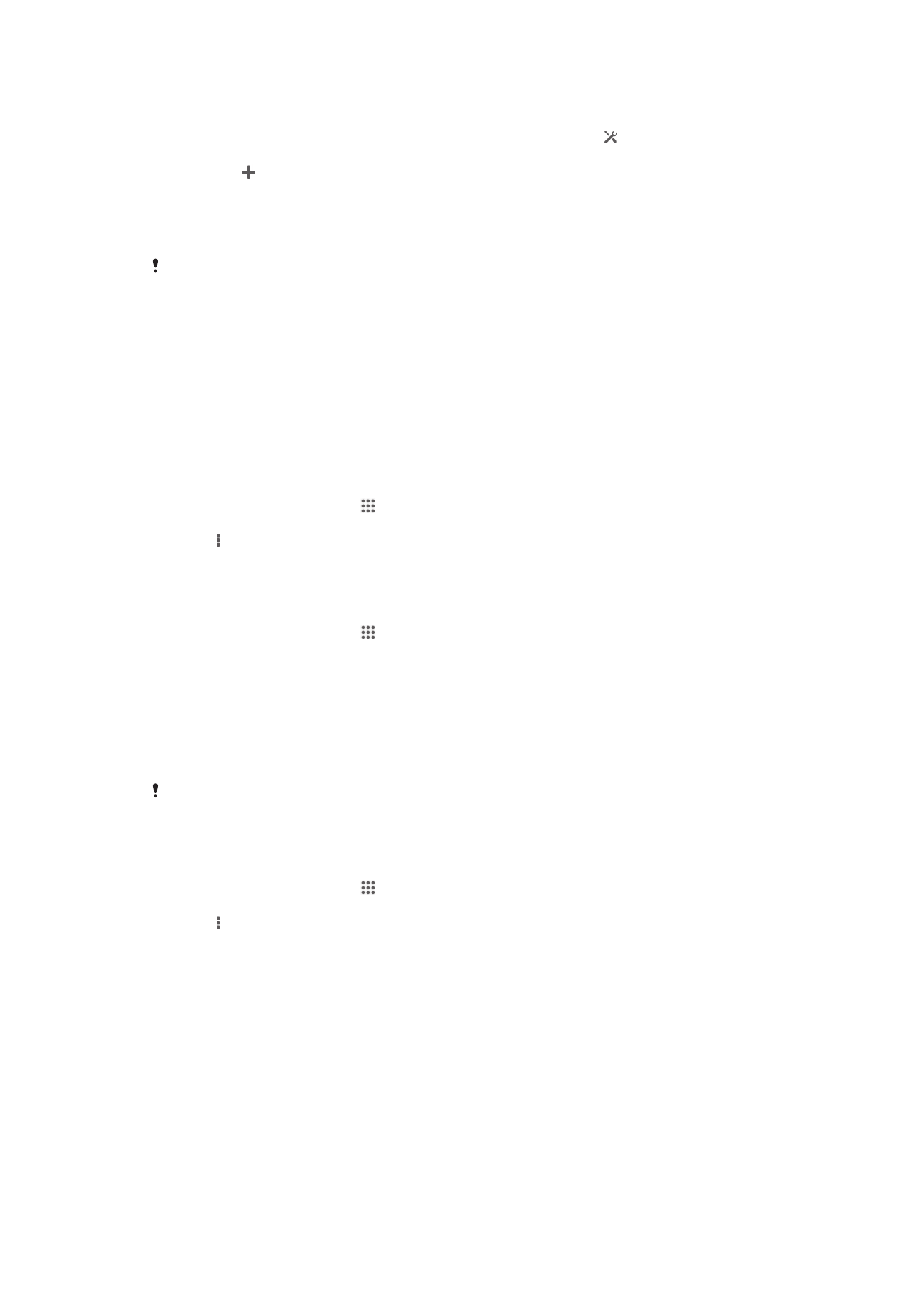
Για να προσθέσετε ένα δίκτυο Wi-Fi® με μη αυτόματο τρόπο
1
Βεβαιωθείτε ότι η λειτουργία Wi-Fi® είναι ενεργοποιημένη.
2
Σύρετε τη γραμμή κατάστασης προς τα κάτω και, στη συνέχεια, πατήστε το .
3
Πατήστε το Wi-Fi.
4
Πατήστε το .
5
Εισαγάγετε τα στοιχεία για το Δίκτυο SSID.
6
Για να επιλέξετε έναν τύπο ασφάλειας, πατήστε το πεδίο Ασφάλεια.
7
Εάν είναι απαραίτητο, εισαγάγετε έναν κωδικό πρόσβασης.
8
Πατήστε το Αποθήκευση.
Για να λάβετε το Αναγνωριστικό Συνόλου Υπηρεσιών (SSID) του δικτύου και τον κωδικό
πρόσβασης, επικοινωνήστε με το διαχειριστή του δικτύου Wi-Fi® σας.
Σύνθετες ρυθμίσεις Wi-Fi®
Κατάσταση δικτύου Wi-Fi®
Όταν συνδέεστε σε δίκτυο Wi-Fi® ή όταν υπάρχουν κοντά σας διαθέσιμα δίκτυα Wi-Fi®, είναι πιθανό
να δείτε την κατάσταση αυτών των δικτύων Wi-Fi®. Μπορείτε, επίσης να ενεργοποιήσετε τη συσκευή
σας ώστε να σας ειδοποιεί όποτε ανιχνεύεται ανοικτό δίκτυο Wi-Fi®.
Για να ενεργοποιήσετε τις ειδοποιήσεις δικτύου Wi-Fi®
1
Ενεργοποιήστε το Wi-Fi®, στην περίπτωση που δεν το έχετε ενεργοποιήσει ήδη.
2
Από την Αρχική οθόνη, πατήστε .
3
Βρείτε και πατήστε το στοιχείο Ρυθμίσεις > Wi-Fi.
4
Πιέστε .
5
Πατήστε Για προχωρημένους.
6
Μαρκάρετε το πλαίσιο ελέγχου Ειδοποίηση δικτύου.
Για να προβάλετε αναλυτικές πληροφορίες σχετικά με ένα συνδεδεμένο δίκτυο Wi-Fi®
1
Από την Αρχική οθόνη, πατήστε .
2
Βρείτε και πατήστε το στοιχείο Ρυθμίσεις > Wi-Fi.
3
Πατήστε το δίκτυο Wi-Fi® στο οποίο είστε συνδεδεμένοι. Θα εμφανιστούν οι λεπτομερείς
πληροφορίες του δικτύου.
Πολιτική αναστολής λειτουργίας του Wi-Fi®
Προσθέτοντας μια πολιτική αναστολής δικτύου Wi-Fi® μπορείτε να καθορίσετε πότε θα γίνεται αλλαγή
από Wi-Fi® σε δεδομένα κινητής τηλεφωνίας.
Αν δεν είστε συνδεδεμένοι σε δίκτυο Wi-Fi®, η συσκευή χρησιμοποιεί σύνδεση δεδομένων
κινητής τηλεφωνίας για πρόσβαση στο Internet (αν έχετε ρυθμίσει και ενεργοποιήσει σύνδεση
δεδομένων κινητής τηλεφωνίας στη συσκευή σας).
Για να προσθέσετε μια πολιτική αναστολής Wi-Fi®
1
Από την Αρχική οθόνη, πατήστε .
2
Βρείτε και πατήστε το στοιχείο Ρυθμίσεις > Wi-Fi.
3
Πιέστε .
4
Πατήστε Σύνθετα.
5
Πατήστε Wi-Fi ενεργό κατά την αναστολή λειτ..
6
Επιλέξτε μια από τις διαθέσιμες επιλογές.
Wi-Fi Direct™
Χρησιμοποιήστε τη λειτουργία Wi-Fi Direct™ για άμεση σύνδεση σε άλλες συσκευές χωρίς να
συνδεθείτε σε παραδοσιακό οικιακό δίκτυο, δίκτυο γραφείου ή δίκτυο hotspot. Για παράδειγμα, μπορείτε
να ενεργοποιήσετε τη συσκευή σας για άμεση σύνδεση σε υπολογιστή ώστε να μπορείτε να
χρησιμοποιήσετε τον υπολογιστή για να αποκτήσετε πρόσβαση σε περιεχόμενο από τη συσκευή σας.
Οι συσκευές με τις οποίες κάνετε κοινή χρήση περιεχομένου πρέπει να έχουν πιστοποίηση Wi-Fi
Direct™.
89
Το παρόν αποτελεί μια προσαρμοσμένη μορφή αυτής της έκδοσης για το Internet. © Εκτυπώστε μόνο για ιδιωτική χρήση.
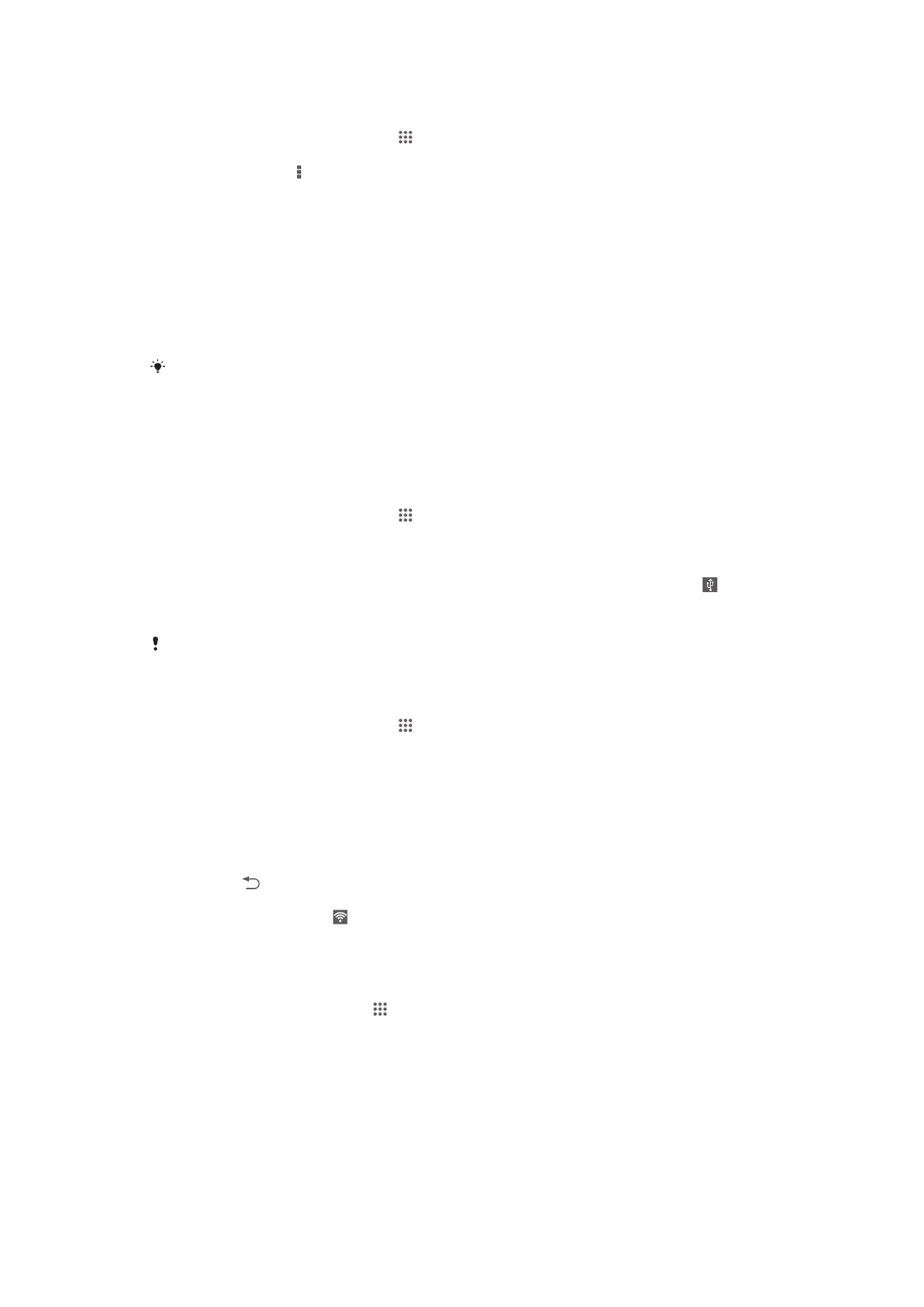
Για να ενεργοποιήσετε τη λειτουργία Wi-Fi Direct™
1
Βεβαιωθείτε ότι η λειτουργία Wi-Fi® είναι ενεργοποιημένη στη συσκευή σας.
2
Από την Αρχική οθόνη σας πατήστε το .
3
Βρείτε και πατήστε τις επιλογές Ρυθμίσεις > Wi-Fi.
4
Πατήστε τις επιλογές > Wi-Fi Direct.
Κοινή χρήση της σύνδεσης δεδομένων κινητής τηλεφωνίας
Μπορείτε να μοιραστείτε τη σύνδεση δεδομένων κινητής τηλεφωνίας της συσκευής σας με έναν
υπολογιστή, με χρήση καλωδίου USB. Η διαδικασία αυτή είναι γνωστή ως λειτουργία tethering USB.
Μπορείτε επίσης να μοιραστείτε τη σύνδεση δεδομένων της συσκευής σας με έως και οκτώ άλλες
συσκευές ταυτόχρονα, μετατρέποντας τη συσκευή σας σε φορητό Wi-Fi® hotspot. Όταν επιτυγχάνεται η
κοινή χρήση της σύνδεσης δεδομένων κινητής τηλεφωνίας της συσκευής σας, οι συσκευές που έχετε
ορίσει μπορούν να χρησιμοποιούν τη σύνδεση δεδομένων της συσκευής σας π.χ. για περιήγηση στο
Internet, λήψη εφαρμογών ή αποστολή και λήψη email.
Για να επιτευχθεί η σύνδεση δικτύου μέσω καλωδίου USB, ίσως χρειάζεται να προετοιμάσετε
τον υπολογιστή σας. Για πιο ενημερωμένες πληροφορίες, μεταβείτε στη διεύθυνση
www.android.com/tether.
Για κοινή χρήση της σύνδεσης δεδομένων σας με χρήση καλωδίου USB
1
Απενεργοποιήστε όλες τις συνδέσεις καλωδίων USB στη συσκευή σας.
2
Συνδέστε τη συσκευή σας σε υπολογιστή χρησιμοποιώντας το καλώδιο USB που θα βρείτε στη
συσκευασία της.
3
Από την Αρχική οθόνη σας πατήστε το .
4
Βρείτε και πατήστε τις επιλογές Ρυθμίσεις > Περισσότερα ... > Tethering & φορητ.
hotspot.
5
Μαρκάρετε το πλαίσιο ελέγχου USB tethering και ύστερα πατήστε την επιλογή ΟΚ αν
εμφανιστεί σχετική προτροπή. Μόλις συνδεθείτε, στη γραμμή κατάστασης παρουσιάζεται το .
6
Για να διακόψετε την κοινή χρήση της σύνδεσης των δεδομένων σας, ξεμαρκάρετε το πλαίσιο
ελέγχου USB tethering ή αποσυνδέστε το καλώδιο USB.
Δεν είναι δυνατή η ταυτόχρονη κοινή χρήση της σύνδεσης δεδομένων και της κάρτας SD της
συσκευής σας με χρήση καλωδίου USB.
Για να χρησιμοποιήσετε τη συσκευή σας ως φορητό Wi-Fi® hotspot
1
Από την Αρχική οθόνη σας πατήστε το .
2
Βρείτε και πατήστε τις επιλογές Ρυθμίσεις > Περισσότερα ... > Tethering & φορητ.
hotspot.
3
Πατήστε τις επιλογές Ρυθμίσεις φορητού Wi-Fi hotspot > Διαμόρφωση Wi-Fi
hotspot.
4
Καταχωρίστε τις πληροφορίες στο πεδίο Δίκτυο SSID.
5
Για να επιλέξετε τύπο ασφάλειας, πατήστε το πεδίο Ασφάλεια. Αν απαιτείται, πληκτρολογήστε
κωδικό πρόσβασης.
6
Πατήστε την επιλογή Αποθήκευση.
7
Πατήστε το και μαρκάρετε το πλαίσιο ελέγχου Φορητό Wi-Fi hotspot.
8
Αν παρουσιαστεί η σχετική προτροπή, πατήστε την επιλογή ΟΚ για επιβεβαίωση. Στη γραμμή
κατάστασης εμφανίζεται το μόλις ενεργοποιηθεί το φορητό Wi-Fi® hotspot.
9
Για να διακόψετε την κοινή χρήση της σύνδεσης των δεδομένων σας μέσω Wi-Fi®, ξεμαρκάρετε
το πλαίσιο ελέγχου Φορητό Wi-Fi hotspot.
Για να μετονομάσετε ή να ασφαλίσετε το φορητό σας hotspot
1
Από την Αρχική οθόνη πατήστε το .
2
Βρείτε και πατήστε τις επιλογές Ρυθμίσεις > Περισσότερα ... > Tethering & φορητ.
hotspot.
3
Πατήστε τις επιλογές Ρυθμίσεις φορητού Wi-Fi hotspot > Διαμόρφωση Wi-Fi
hotspot.
4
Πληκτρολογήστε το Δίκτυο SSID για το δίκτυο.
5
Για να επιλέξετε τύπο ασφάλειας, πατήστε το πεδίο Ασφάλεια.
6
Αν απαιτείται, πληκτρολογήστε κωδικό πρόσβασης.
7
Πατήστε την επιλογή Αποθήκευση.
90
Το παρόν αποτελεί μια προσαρμοσμένη μορφή αυτής της έκδοσης για το Internet. © Εκτυπώστε μόνο για ιδιωτική χρήση.
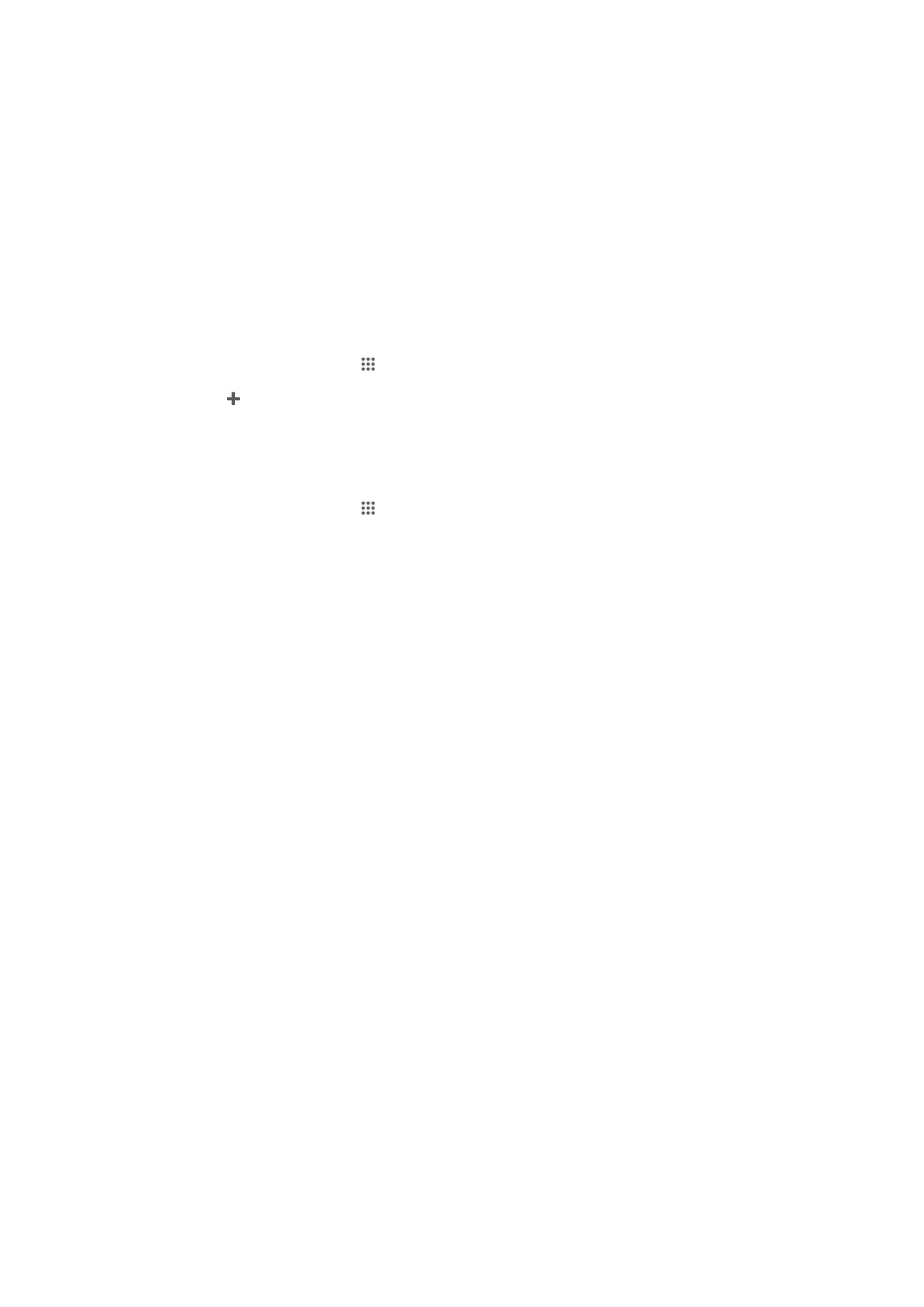
Εικονικά Ιδιωτικά Δίκτυα (VPN)
Χρησιμοποιήστε τη συσκευή σας για να συνδεθείτε σε εικονικά ιδιωτικά δίκτυα (VPN), τα οποία σας
επιτρέπουν να αποκτάτε πρόσβαση από ένα δημόσιο δίκτυο σε πόρους που εμπεριέχονται σε ένα
ασφαλές τοπικό δίκτυο. Για παράδειγμα, οι συνδέσεις VPN χρησιμοποιούνται ευρέως από εταιρείες και
εκπαιδευτικά ιδρύματα για τους χρήστες που χρειάζονται πρόσβαση σε εσωτερικά δίκτυα (intranet) και
σε άλλες εσωτερικές υπηρεσίες όταν βρίσκονται εκτός του εσωτερικού δικτύου, για παράδειγμα όταν
ταξιδεύουν.
Οι παράμετροι των συνδέσεων VPN μπορούν να οριστούν με πολλούς τρόπους, ανάλογα με το δίκτυο.
Για ορισμένα δίκτυα ίσως απαιτείται η μεταφορά και εγκατάσταση ενός πιστοποιητικού ασφαλείας στη
συσκευή σας. Για λεπτομερείς πληροφορίες σχετικά με τον τρόπο ορισμού των παραμέτρων μιας
σύνδεσης στο δικό σας εικονικό ιδιωτικό δίκτυο, επικοινωνήστε με το διαχειριστή του δικτύου της
εταιρείας ή του οργανισμού σας.
Για να προσθέσετε ένα εικονικό ιδιωτικό δίκτυο
1
Από την Αρχική οθόνη, πατήστε .
2
Βρείτε και πατήστε το στοιχείο Ρυθμίσεις > Περισσότερα ... > VPN.
3
Πατήστε .
4
Επιλέξτε τον τύπο Εικονικού Ιδιωτικού Δικτύου (VPN) που θέλετε να προσθέσετε.
5
Εισαγάγετε τις ρυθμίσεις Εικονικού Ιδιωτικού Δικτύου (VPN).
6
Πατήστε Αποθήκευση.
Για να συνδεθείτε σε ένα εικονικό ιδιωτικό δίκτυο
1
Από την Αρχική οθόνη, πατήστε .
2
Βρείτε και πατήστε το στοιχείο Ρυθμίσεις > Περισσότερα ... > VPN.
3
Στη λίστα με τα διαθέσιμα δίκτυα, πατήστε το Εικονικό Ιδιωτικό Δίκτυο (VPN) στο οποίο θέλετε
να συνδεθείτε.
4
Εισαγάγετε τα απαιτούμενα στοιχεία.
5
Πατήστε Σύνδεση.
Για να αποσυνδεθείτε από ένα εικονικό ιδιωτικό δίκτυο
1
Σύρετε τη γραμμή κατάστασης προς τα κάτω.
2
Χτυπήστε την ειδοποίηση για τη σύνδεση VPN, για να την απενεργοποιήσετε.